Windows Media Player Codec Paketi Nedir ve Nasıl İndirilir
"Windows 10 dizüstü bilgisayarımda video oynatmak istiyorum; ancak Windows Media Player bana dosyayı oynatamayacağını ve dosya türünü desteklemeyebileceğini söyledi, videoyu nasıl oynatabilirim?" Windows Media Player, PC kullanıcıları için önceden yüklenmiş bir medya oynatıcı ve yöneticidir. Yalnızca WMV, WMA ve MP3 gibi bazı popüler codec bileşenlerini içerir. WMP'de çalışmayan bir şey varsa, muhtemelen doğru codec bileşenine sahip olmayabilirsiniz. Neyse ki, Microsoft ve bazı üçüncü taraf geliştiriciler, medya oynatıcı codec paketleri Windows Media Player için.

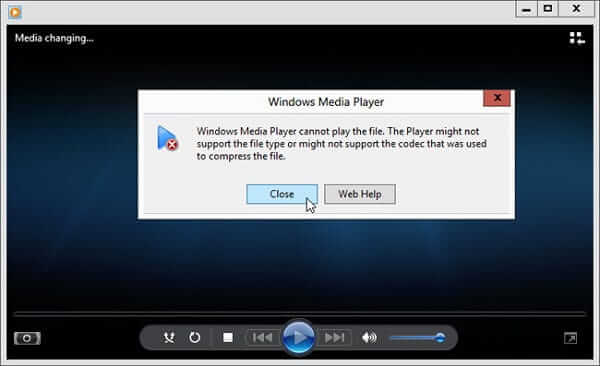
Windows Media Player codec bileşeni, müzik veya filmler gibi multimedya dosyalarını kodlayabilir veya kodunu çözebilir. Video ve ses dosyalarını düzgün şekilde oynatmak için, Windows Media Player uygun bir codec paketi gerektirdi, ancak yalnızca yerel olarak sınırlı codec içerir. Sistemde bir codec yoksa veya yoksa, multimedya dosyası oynatılamaz ve bir hata mesajı alırsınız. Bu yüzden bazen doğru kod çözücünün olmaması nedeniyle filminiz açılamıyor. Medya yürütücünüzün çalışmasına izin vermenin tek yolu, Windows Media Player için MOV codec bileşeni gibi fazladan codec paketi indirmektir.
PC için en son medya oynatıcı Windows Media Player 12'dir. Microsoft, buna birçok yeni özellik katmıştır. Windows XP kullanıyorsanız medya yürütücünüzü Microsoft web sitesinden güncellemeniz daha iyi olur.
1. AdımGit Başlama Bilgisayarınızın sol alt köşesindeki menü. Arama kutusuna medya oynatıcı yazın ve sonuç listesinde Windows Media Player'ı tıklayın.
2. AdımSeçin Destek Üst menü çubuğundaki menü. Menü çubuğu gizlenmişse, CTRL+M aynı zamanda onu açmak için. Sonra seçin Windows Media Player hakkında.
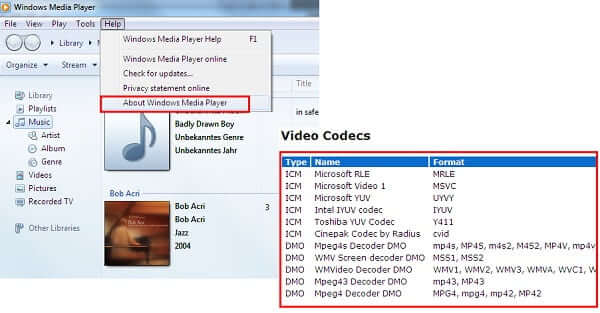
3. AdımArdından, tıklayın Teknik Destek Bilgileri açılır pencerede bağlantı. Ardından, tarayıcınızda teknik ayrıntılar listesi sunulacak. Aşağı kaydırın Video Codec bölümünde tüm kodekleri göreceksiniz.
Windows Media Player 12'nin önemli bir iyileştirmesi, Windows Media Player codec bileşeninin otomatik olarak güncellenmesidir. Dahası, gerekli medya oynatıcı kodeklerini internet üzerinden almanın güvenli yoludur. Hızlı bir şekilde almak için aşağıdaki adımları izleyin.
1. AdımWindows Media Player'ınızı açın ve şuraya gidin: Tools Üst menü çubuğundan menü. Sonra seçin Opsiyonlar seçenekler iletişim kutusunu açmak için.
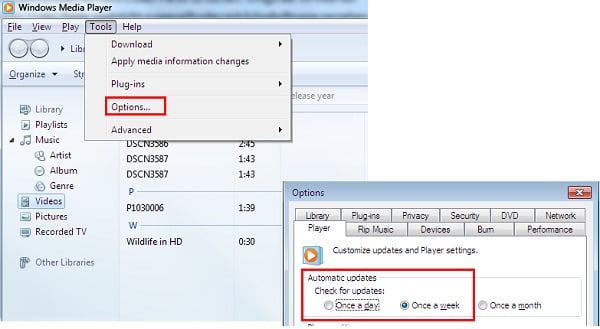
2. Adımseçmek Oyuncu iletişim kutusundaki sekmeyi bulun ve Otomatik güncellemeler alan. Şimdi, güncellemeleri kontrol etmeye karar verebilirsiniz. Günde bir defa, Haftada bir or Ayda bir.
3. AdımBundan sonra, OK düğme ve isabet Tamam ayarı onaylamak için. Ardından Windows Media Player, Windows 10/8/7 / XP'de yeni kodekleri otomatik olarak indirecektir.
Windows Media Player'da codec bileşenlerini güncellemiş olsanız bile, medya dosyalarınız yine de açılamaz. Bu gibi durumlarda, bu sorunu çözmenin en kolay yolu çevrimiçi olmak ve ihtiyacınız olan codec bileşenini aramaktır. Size iş akışını göstermek için örnek olarak media player codec paketini kullanıyoruz.
1. AdımHttps://www.mediaplayercodecpack.com/ gibi istenen codec bileşenini sunan web sitesini ziyaret edin. Ardından sisteminize göre uygun sürümü indirin.

2. AdımArdından yükleyici dosyasını çift tıklayın ve bitirmek için ekrandaki talimatları izleyin.
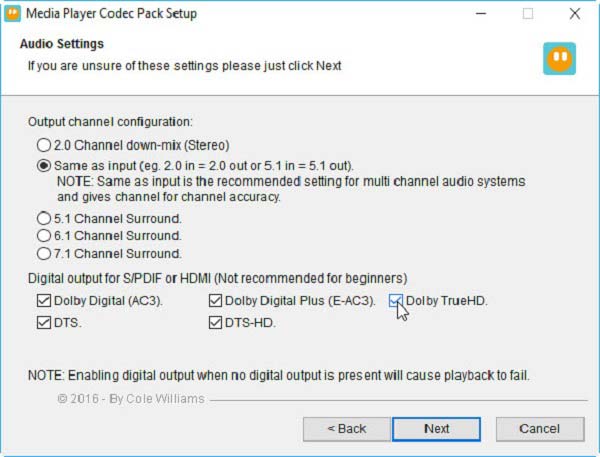
3. AdımWindows Media Player'ı açın ve filmi veya müzik dosyasını açın. Şimdi çalışmalı.
Media player codec paketi ile MKV, AVI, FLV, WebM, MP4, M4V, AAC, OGG, 3PG ve daha birçok formatı WMP'de oynatabilirsiniz. Ancak, Windows Media Player 12 veya öncesi için indirilen tek codec bileşeni değildir. Denemeye değer diğer paketler şunları içerir:
1. Köpekbalığı007
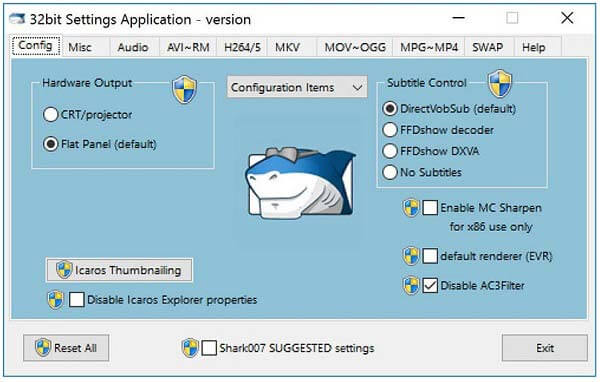
Shark007, Windows Media Player için bir video ve ses codec paketidir. Popüler multimedya formatlarına ek olarak, ISO ve 3D kod çözmeyi destekler. Ayrıca, dosyayı doğrudan WMP'ye eklemek için sağ tıklayabilirsiniz.
2. K-Lite Codec Paketi
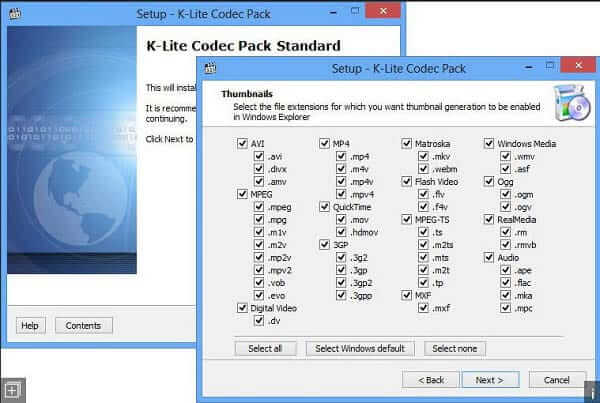
XP'de bir Windows Media Player codec paketi indirmek istiyorsanız, bu iyi bir seçenektir. Neredeyse tüm genel ve genel multimedya dosyalarının oynatma sorununu çözmenize yardımcı olur. Ayrıca, çeşitli ihtiyaçlar için dört farklı tip sunar.
3. X Codec Paketi
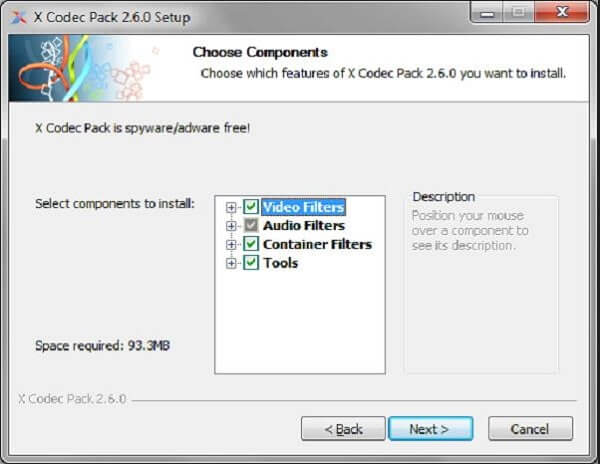
X Codec Pack yalnızca Windows Media Player için bir codec paketi değil, aynı zamanda Media Player Classic gibi diğer medya oynatıcıları tarafından da kullanılabilir. Çok çeşitli video ve ses codec bileşenlerini içerir.
Sıradan insanlar için, medya oynatıcı codec paketini indirmek ve yüklemek karmaşıktır. Dahası, ücretsiz codec bileşenleri olgun veya kötü amaçlı yazılım içeren değildir. Alternatif çözüm, büyük bir codec paketinde yerleşik bir ortam yürütücüsü bulmaktır; Blu-ray Master Ücretsiz Blu-ray Oynatıcı.
Windows Media Player'a En İyi Alternatifin Temel Özelliği
1. AdımBir video dosyası açın
Windows Media Player ve codec paketine en iyi alternatifi yükledikten sonra, başlatın ve Dosya aç buton. İzlemek istediğiniz video dosyasını bulun ve açın. DVD veya Blu-ray disk oynatmak için Diski aç yerine.

2. AdımVideo oynatmayı kontrol etme
Ardından video hemen oynamaya başlayacaktır. Oynatmayı, hızlı ileri sarma, geri sarma ve daha fazlası gibi hızlı bir şekilde alttaki düğmelerle kontrol edebilirsiniz. Dahası, fotoğraf çekmenizi sağlar. Kamera simgesi. Üst menü çubuğu daha fazla kontrol sunar.

Daha fazlasını öğrenmek için daha fazlasını okuyun Windows Media Player alternatifleri.
Medya oynatıcı codec paketi güvenli midir?
Media player codec paketi, Windows Media Player için ücretsiz bir codec bileşenidir. Araştırmamıza göre, resmi web sitesinden indirirseniz kullanmak güvenlidir.
Eksik kodek dediği zaman ne anlama geliyor?
Windows Media Player'ı kullanırken kod çözücünün eksik olduğunu söyleyen hata mesajıyla karşılaşırsanız, bu, bilgisayarınızda uygun codec bileşeninin yüklü olmadığı anlamına gelir. Codec paketini çevrimiçi olarak aramanız ve manuel olarak yüklemeniz gerekir.
Codec paketine ihtiyacım var mı?
Cevap, durumunuza bağlıdır. Medya yürütücünüz başka bir makinede oynatılabilen bir video dosyasını açamıyorsa, medya yürütücünüz için fazladan bir kodek paketine ihtiyacınız olacaktır.
Bu kılavuz, medya oynatıcı codec paketinin ne olduğu, neden ihtiyacınız olduğu ve bilgisayarınıza nasıl yükleneceği hakkında konuştu. Eğer senin Windows Media Player bir video veya müzik dosyasını açamıyorBu sorunu kolayca çözmek için kılavuzumuzu takip edebilirsiniz. Blu-ray Master Ücretsiz Blu-ray Oynatıcı ise pek çok codec bileşenine sahiptir. Böylece, neredeyse tüm multimedya dosyalarını fazladan codec olmadan açabilir. Daha çok soru? Lütfen aşağıya bir mesaj bırakın.
Daha fazla Okuma
En İyi MKV Oynatıcı - Windows ve Mac için 10 Tavsiye Edilen Ücretsiz MKV Video Oynatıcılar
MKV videolarını oynatmak istediğinizde, Windows ve Mac için önerilen MKV Oynatıcıları neler olmalıdır? Şimdi makaledeki 10 en iyi programlarına bir göz atın.
(100% Çalışıyor) Windows Media Player ile Windows 10 / 8 / 7'te Nasıl Oynatılır
Windows Media Player DVD oynatmıyor mu? Buradaki çözümü kontrol etmeli ve Windows Media Player ile Windows 4, 10 ve 8'de DVD izlemenin uygulanabilir, ancak ücretsiz 7 yolunu edinmelisiniz.
Windows Media Player için MKV Codec ile İlgilenmeniz Gerekenler
Windows Media Player için MKV kodeki nedir? Nasıl indirilir ve yüklenir? İşte Windows Media Player'ın kolayca MKV, FLV, DVD vb. Oynatması için MKV kodeki tam kılavuzu.
Windows Media Player Blu-ray Filmleri Oynatmıyor, Bu Doğru mu?
Windows Media Player, Windows 10/8/7'de Blu-ray oynatabilir mi? Değilse, Windows bilgisayarınızda veya dizüstü bilgisayarınızda sorunsuz Blu-ray oynatımı elde etmek için ne yapabilirsiniz? İşte alabileceğiniz 3 uygulanabilir çözüm.